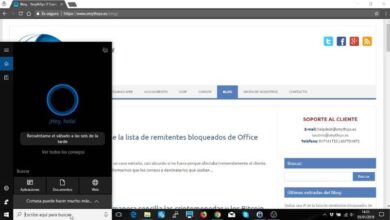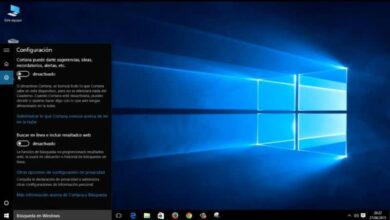Hoe automatisch schakelen tussen donker en licht thema in Windows 10?

Afhankelijk van de verlichting op uw locatie en het tijdstip van de dag, zal het nodig zijn om automatisch te schakelen tussen donker en licht thema in Windows 10. Dit is om de weergave op het scherm te verbeteren en vermijd visuele vermoeidheid.
De komst van de laatste update van het besturingssysteem van Microsoft heeft de gebruiker veel verbeteringen gebracht. Onder hen de grote hoeveelheid maatwerk die kan worden toegepast op de interface.
De kleuren die Windows sinds het begin hebben geïdentificeerd, zijn de verschillende tinten blauw. Met de nieuwste versies van het besturingssysteem hebben ze echter lichte en donkere thema's toegevoegd, de eerste met levendige wittinten en de laatste met donkere kleuren op alle schermen.
Automatisch schakelen tussen donker en licht thema in Windows 10
Om dit te doen, moet je natuurlijk weten hoeveel versies van Windows 10 zijn er en hoe u Windows 10 kunt bijwerken, zelfs zonder voldoende ruimte op de harde schijf.
In tegenstelling tot oudere versies, is de zetten à windows dag 10 oktober 2018 maakt het mogelijk om naar het donkere thema over te schakelen op basis van de behoeften van de gebruiker. Voorheen was het vrij beperkt, maar met deze nieuwe update is deze modus uitgebreid en nu van toepassing op Verkenner en Firefox.
Ook is in de update-versie van mei 2019 een licht of helder thema toegevoegd, waardoor de interface met witte tinten verschijnt. Afhankelijk van je voorkeuren, het tijdstip van de dag en de helderheid van de locatie, wil je het een of het ander gebruiken.
De lichte en donkere thema's zijn gemaakt voor een beter zicht op het scherm en vermijd vermoeide ogen als u uren achter de computer werkt.

Het is beter om overdag het lichte thema te gebruiken en 's nachts of op slecht verlichte plaatsen over te schakelen naar het donkere thema. Zonder het gebruik van externe software is het niet mogelijk om de thema's zo te configureren dat ze automatisch veranderen volgens het tijdstip van de dag. Echter, er is een applicatie die dit probleem snel en gemakkelijk kan oplossen.
Automatische donkere modus
Met deze applicatie kun je toggle automatiquement tussen donker en licht thema in Windows 10 is het zo eenvoudig als verwijder of verwijder de lijst met applicaties in het Windows 10 Start-menu.
Het houdt rekening met de planningsconfiguratie die u ervoor heeft. Het beste van alles is dat het gratis, eenvoudig en redelijk intuïtief is.
Om het te gebruiken, hoeft u alleen maar het exe-bestand te downloaden. En voer het uit op uw computer. Als je het opent, zul je zien dat het, hoewel het (nog) niet in het Spaans is vertaald, nogal makkelijk te begrijpen.
Stappen voor applicatieconfiguratie
Het eerste dat u ziet wanneer u het opent, is een menu met verschillende opties. Daar is het eerste wat je moet doen: vink het eerste vakje aan om te wisselen automatiquement tussen het donkere thema en wissen in Windows 10.
Daarna ziet u een vervolgkeuzemenu waarin u kunt configureren welke apps u van kleur wilt veranderen met het thema, of dat u licht of donker wilt blijven, ongeacht in welke modus de pc zich bevindt.
Hieronder is er nog een vervolgkeuzemenu . Hierin kunt u dezelfde parameters instellen, maar dan toepasbaar op het hele systeem.

Evenzo kunt u zo configureren dat wanneer de donkere modus actief is, de kleuren die u in de Windows 10-configuratie hebt gekozen, worden standaard toegepast.
Als je alle instellingen hebt gewijzigd, is het laatste dat je moet veranderen de achtergronden. U kunt voor elk thema een ander thema instellen, zodat de achtergrond automatisch verandert met de moduswijzigingen.
Om de taak van automatisch schakelen tussen donkere en lichte thema's in Windows 10 te voltooien en te volbrengen, moet u de tijd selecteren waarop u wilt dat elk thema actief is.
Bijvoorbeeld, dat overdag de licht- of lichtmodus is geactiveerd , en 's nachts wordt er op een bepaald moment overgeschakeld naar het donkere thema.
De enige veilige manier om deze app te krijgen is via de GitHub-website. De ontwikkelaar heeft verschillende keren geprobeerd om het in de officiële Microsoft Store te publiceren, maar systeemondersteuning verhindert dit vanwege het soort functies dat het in de interface toepast. Windows 10.